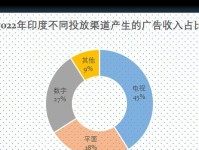随着时间的推移和使用频率的增加,笔记本电脑的性能可能会逐渐下降,系统出现各种故障也变得常见。在这种情况下,还原系统是一个非常有用的功能,可以帮助用户将电脑恢复到出厂设置,解决各种问题。本文将介绍笔记本电脑还原系统的操作步骤和注意事项。
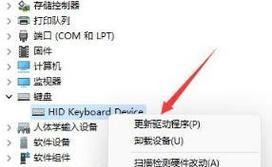
1.准备工作:备份重要文件和数据
在进行还原系统之前,首先需要备份所有重要的文件和数据,以免在还原过程中丢失。可以使用外部硬盘、U盘或云存储来存储这些文件。

2.打开还原系统功能
进入电脑的设置界面,一般可以通过按下“F8”或“F11”等键来进入启动选项界面,在其中选择“还原系统”功能。
3.选择还原方式

在还原系统界面中,通常会提供两种还原方式:快速还原和完全还原。快速还原只会还原系统文件,而完全还原会清除所有数据并将电脑恢复到出厂设置。
4.确认还原操作
在选择还原方式后,系统会弹出一个确认对话框,提醒用户还原将删除所有数据。在确认已备份重要文件后,点击“确定”开始还原操作。
5.等待还原过程完成
系统会自动开始还原过程,这可能需要一些时间。在此期间,不要关闭电源或中断还原操作。
6.重新设置系统
还原完成后,系统会自动重启。在重新启动后,需要按照提示重新设置系统,如选择语言、时区等。
7.安装更新和驱动程序
在系统恢复到出厂设置后,需要重新安装更新和驱动程序,以确保电脑正常运行和获得最新的功能。
8.还原软件和设置
如果在还原之前备份了软件和设置文件,可以按照提示重新安装软件,并将之前的设置导入到新系统中。
9.检查电脑性能
在还原完成后,建议进行一些基本的性能测试,以确保电脑正常工作。可以运行一些程序和游戏,观察是否存在异常情况。
10.更新防病毒软件
在还原系统后,重新安装防病毒软件并进行更新,以保护电脑免受病毒和恶意软件的侵害。
11.备份系统
在系统还原完成并重新设置好之后,最好进行一次系统备份,以便将来出现问题时可以更轻松地进行还原操作。
12.注意事项:恢复后的数据丢失
还原系统会将电脑恢复到出厂设置,所有的个人文件和数据都将被删除,请确保提前备份重要数据。
13.注意事项:无法撤销还原操作
一旦还原系统完成,操作是不可逆转的,无法撤销。在进行还原操作之前,请确保所有重要文件和数据已备份。
14.注意事项:兼容性问题
在还原系统时,可能会出现一些兼容性问题,例如某些软件或驱动程序可能无法与新系统兼容。在还原完成后,建议检查更新和驱动程序的兼容性。
15.
通过还原系统,用户可以轻松将笔记本电脑恢复到出厂设置,解决各种故障和性能下降的问题。但在操作前,请务必备份重要文件和数据,并注意一些注意事项,以确保顺利完成还原操作。